Регистрация и авторизация в ИСУ
В данном разделе вы найдете все необходимые инструкции по регистрации и авторизации в ИСУ.
- Регистрация в системе
- Вход в систему
- Где найти корпоративную почту Сеченовского университета
- How to Find Your Corporate Email at Sechenov University
Регистрация в системе
ПРИМЕЧАНИЕ: для регистрации в системе необходимо иметь корпоративную почту в домене student.sechenov.ru или staff.sechenov.ru
ПРИМЕЧАНИЕ: номер, который вы указываете при регистрации, должен совпадать с вашим номером, указанным в личном кабинете сотрудника и/или студена в официальных ресурсах университета. Если номера не совпадают, напишите в техническую поддержку helpdesk@smartics.ru
ПРИМЕЧАНИЕ: инструкцию по тому, как найти вашу корпоративную почту, вы можете найти по ссылке.
1. Перейдите на сайт https://isu.sechenov.ru
2. В открывшемся окне необходимо нажать кнопку «Зарегистрировать Sechenov ID», чтобы инициировать процесс регистрации аккаунта.
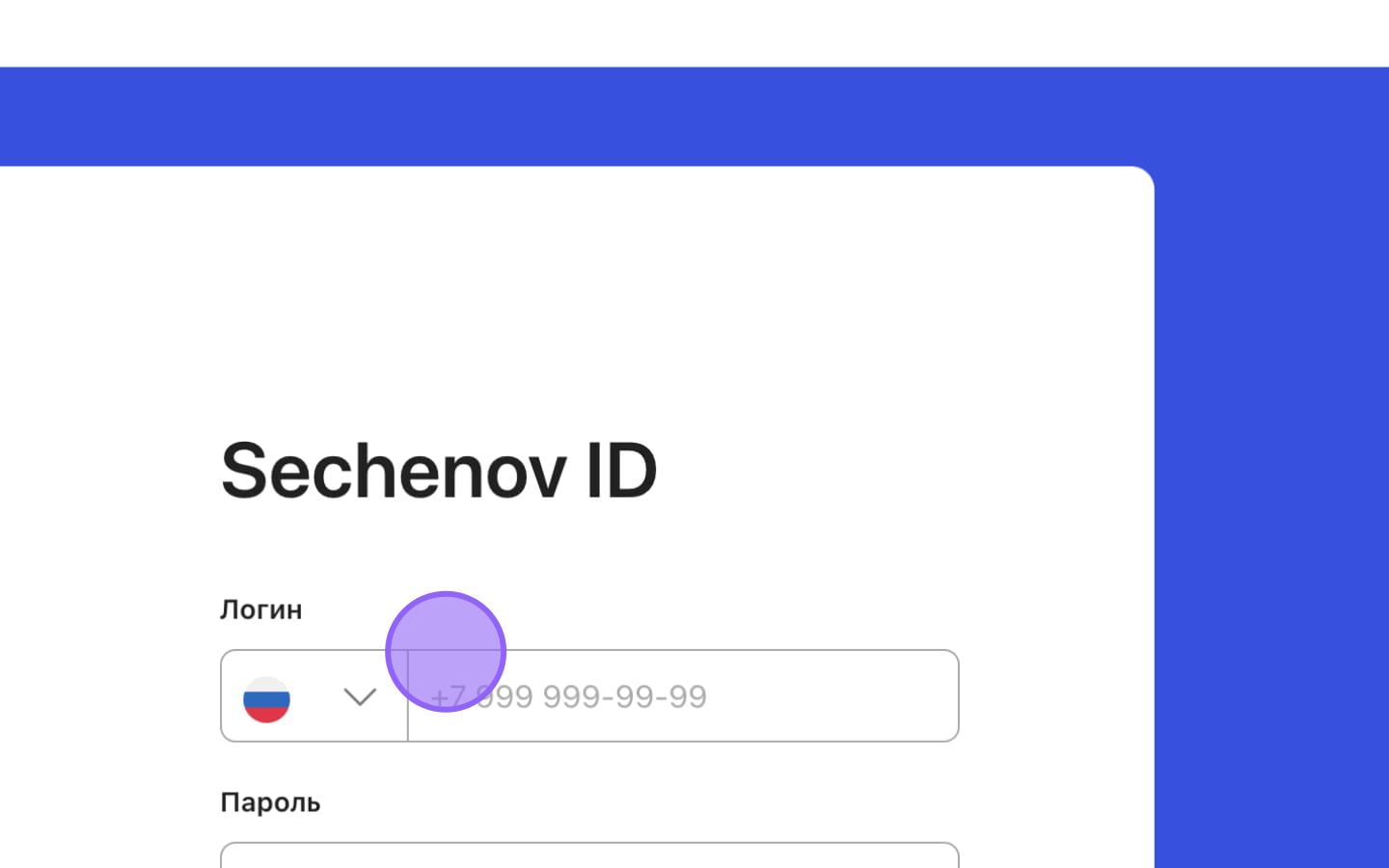
ПРИМЕЧАНИЕ: номер, который вы указываете при регистрации, должен совпадать с вашим номером, указанным в личном кабинете сотрудника и/или студена в официальных ресурсах университета. Если номера не совпадают, напишите в техническую поддержку helpdesk@smartics.ru
3. В появившейся форме регистрации нужно ввести мобильный номер телефона.
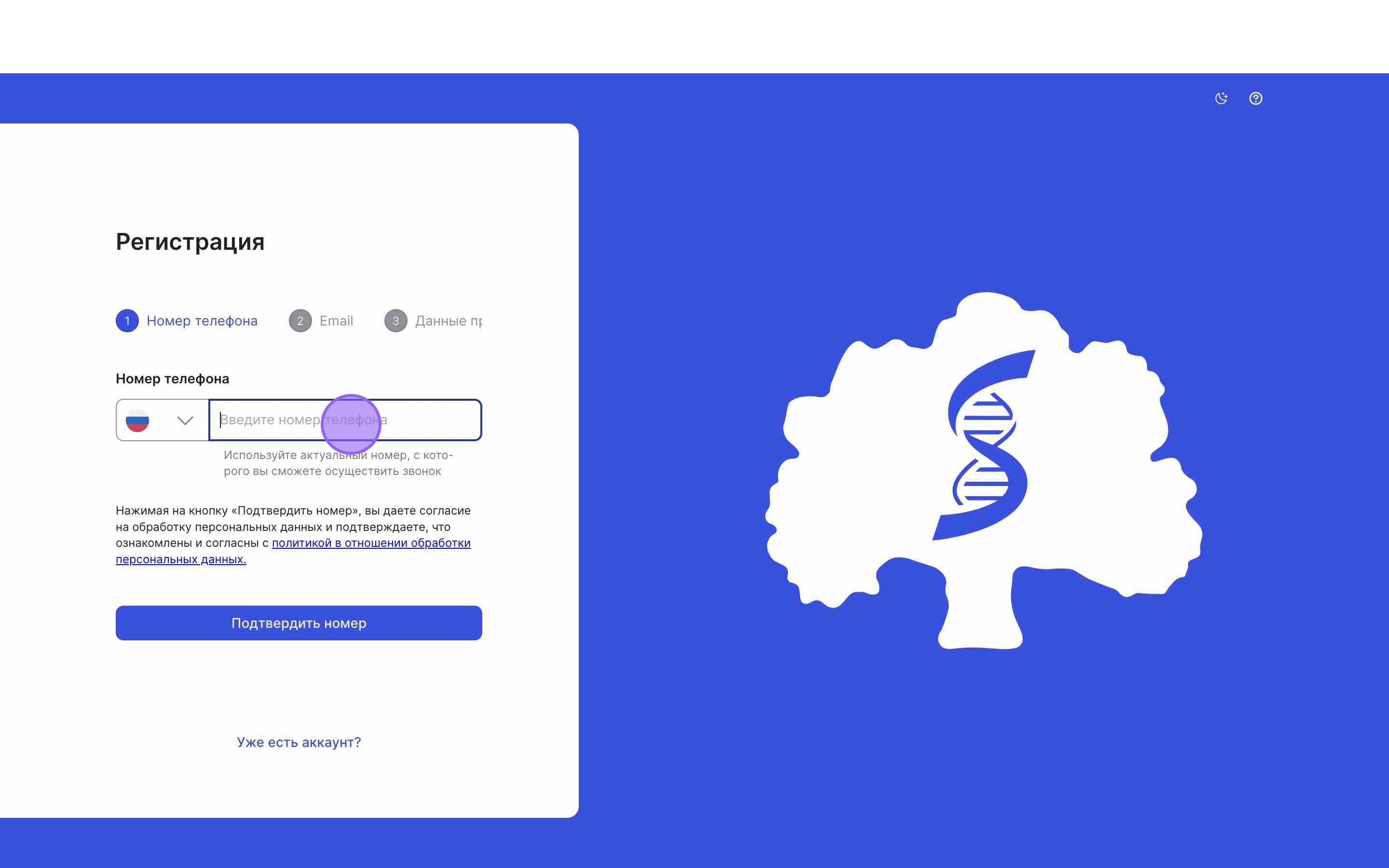
ПРИМЕЧАНИЕ: обратите внимание, вы можете зарегистрировать только МОБИЛЬНЫЙ номер телефона.
4. Далее необходимо подтвердить номер телефона, для этого нажмите на кнопку «Подтвердить номер».
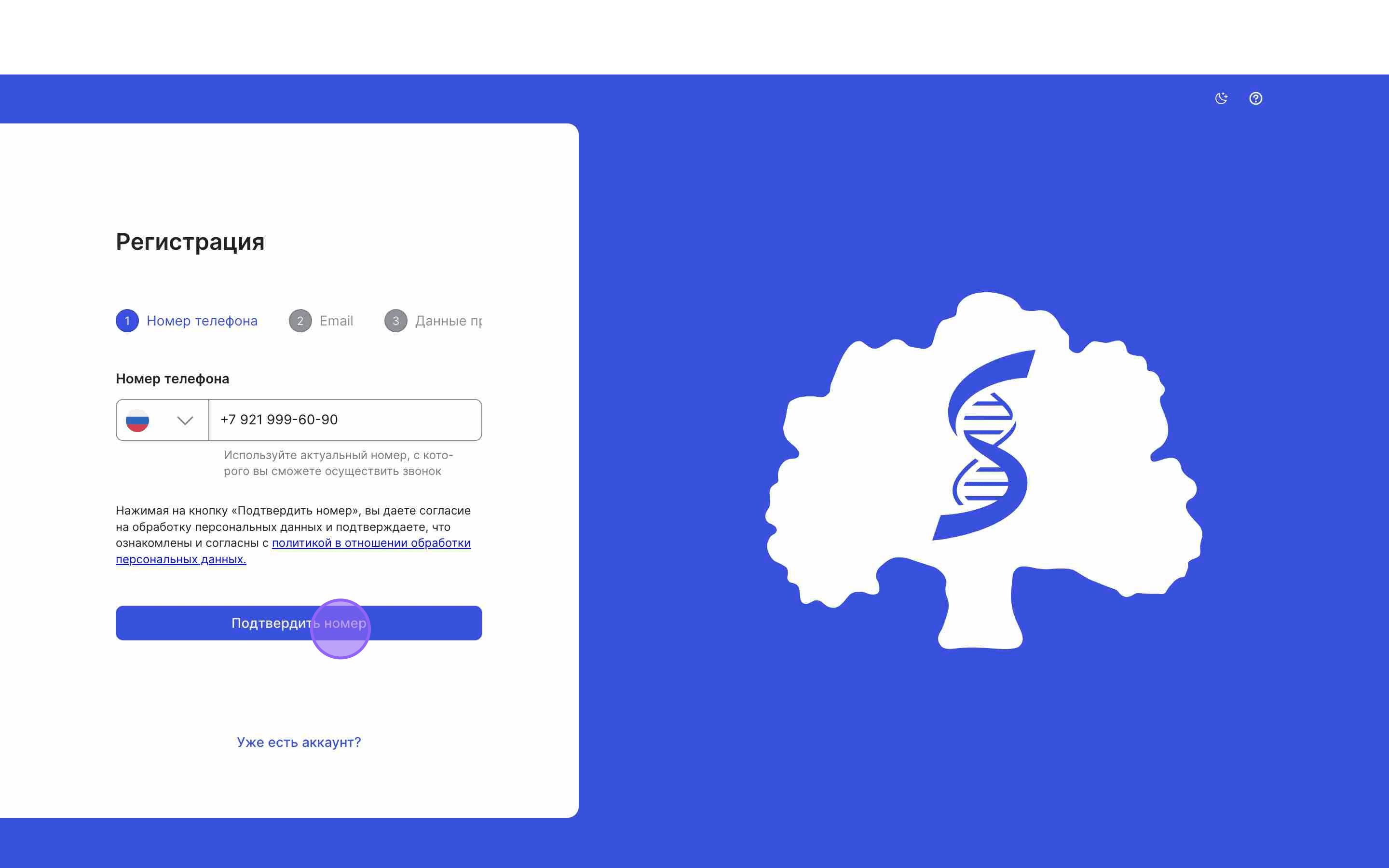
5. Для того, чтобы подтвердить введенный ранее номер телефона, необходимо позвонить с вашего номера на номер телефона, который указан в форме в строке «Позвоните на указанный номер».
После того, как вы позвоните, система автоматически перенесет вас на следующий этап регистрации.
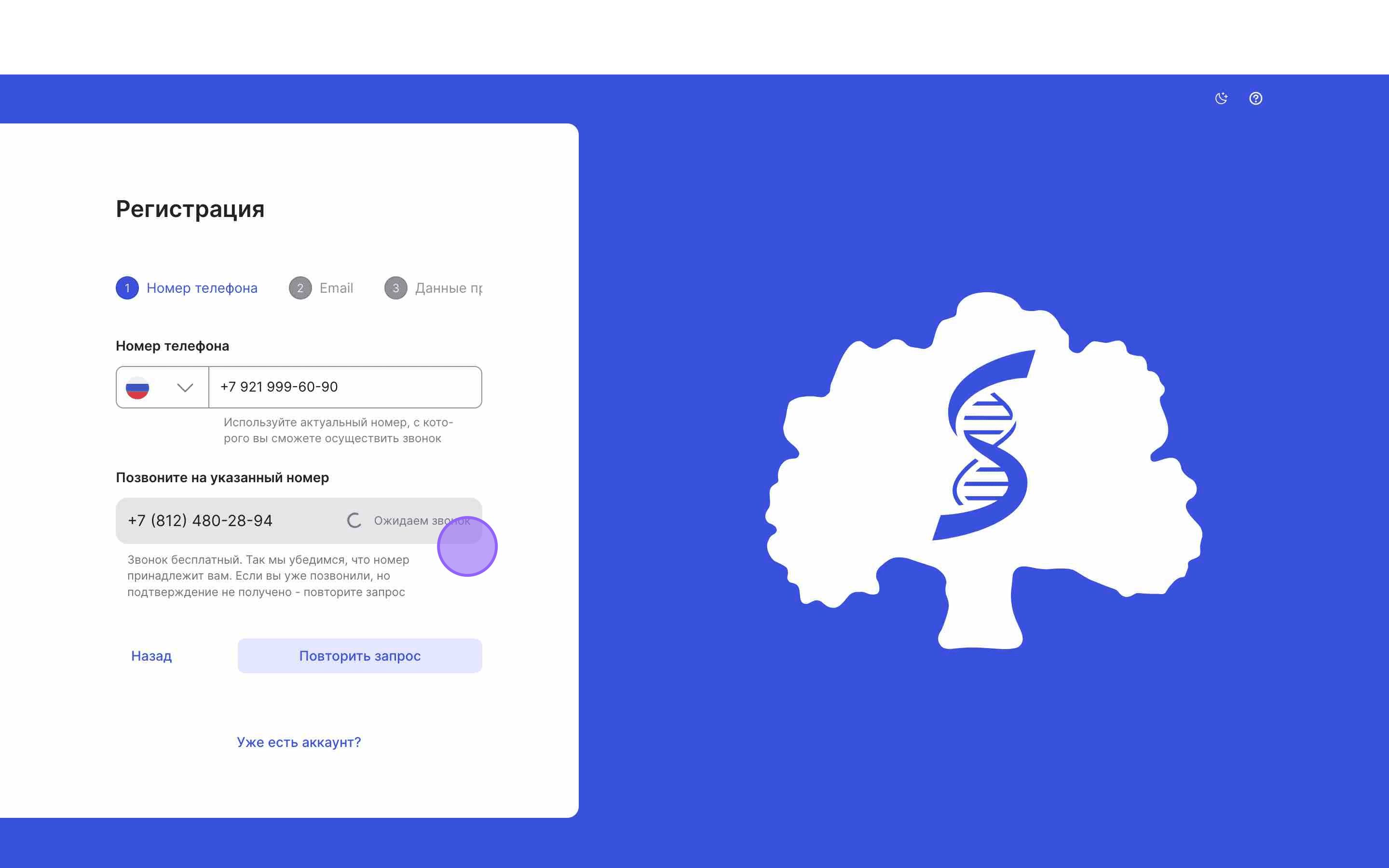
ПРИМЕЧАНИЕ: обратите внимание, если у вас не получается подтвердить номер, нажмите на кнопку «Повторить запрос». Если вы хотите вернуться на шаг назад, нажмите на кнопку «Назад».
6. Далее вы перешли в этап подтверждения почты.
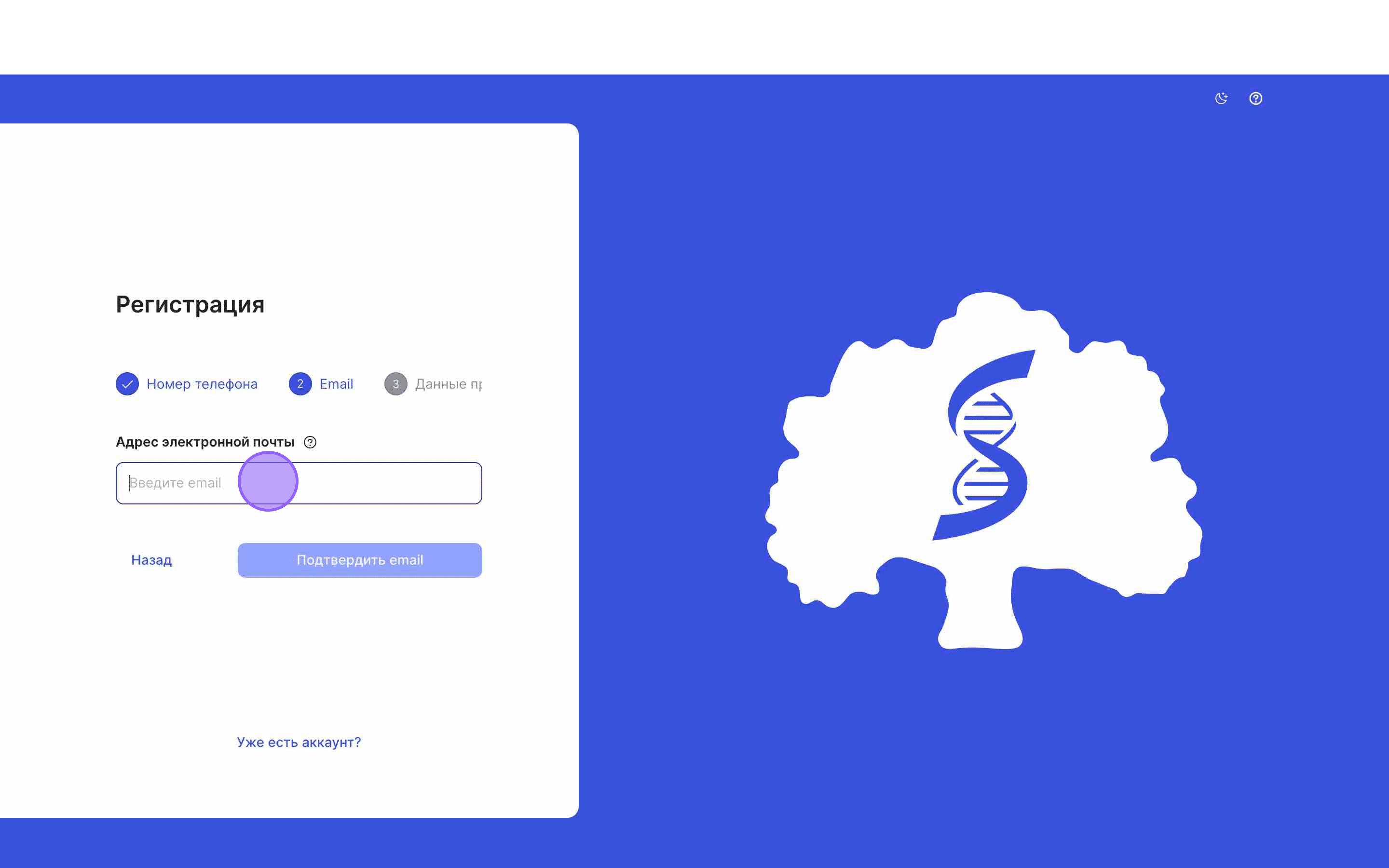
7. Необходимо ввести ваш адрес электронной почты в корпоративном домене (student.sechenov.ru или staff.sechenov.ru) и нажать «Подтвердить email».
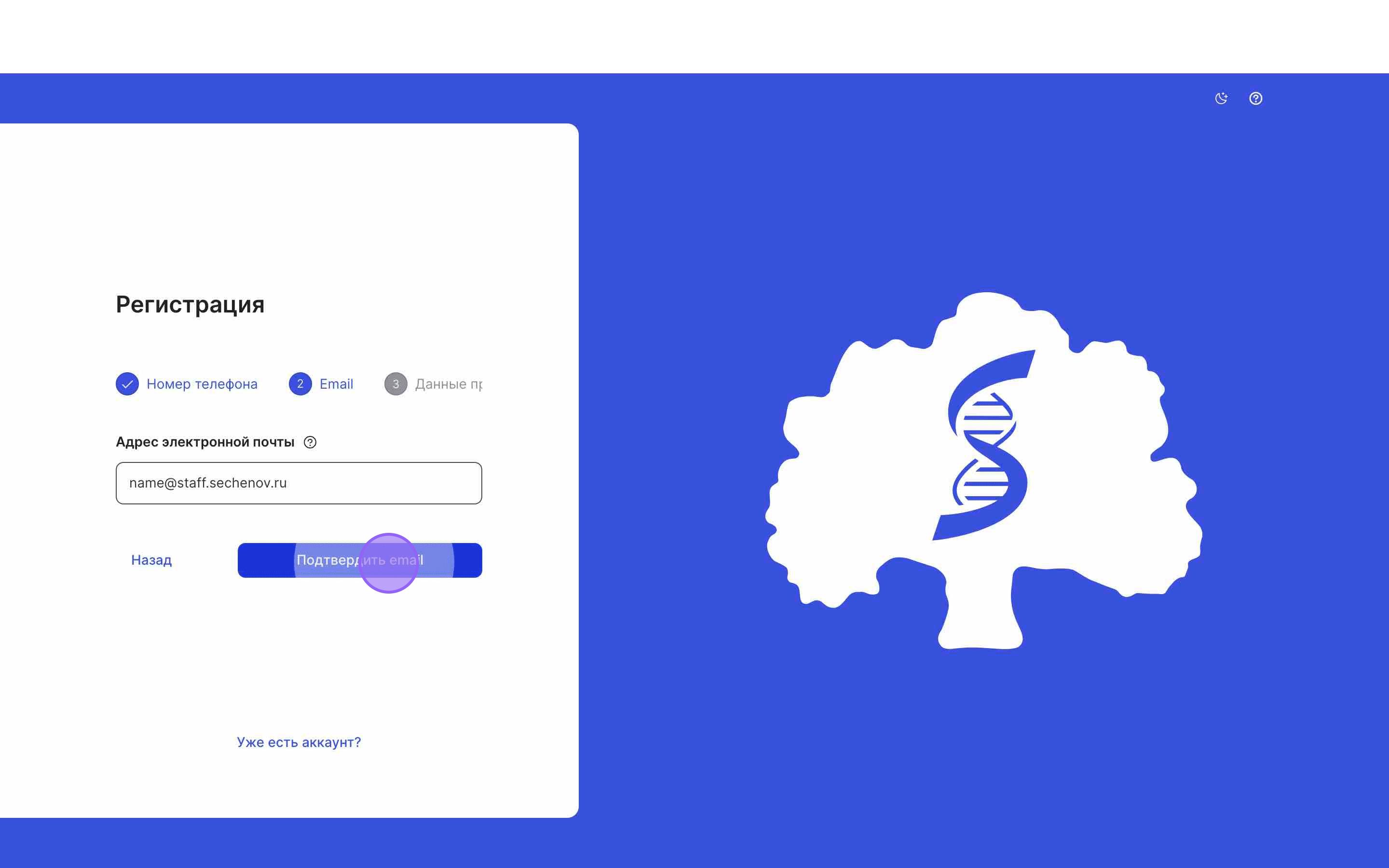
8. На вашу электронную почту придет письмо, содержащее ссылку для подтверждения регистрации. Необходимо перейти по этой ссылке в целях подтверждения указанного адреса электронной почты.
После того, как вы подтвердите почту, система автоматически перенесет вас на следующий этап регистрации.
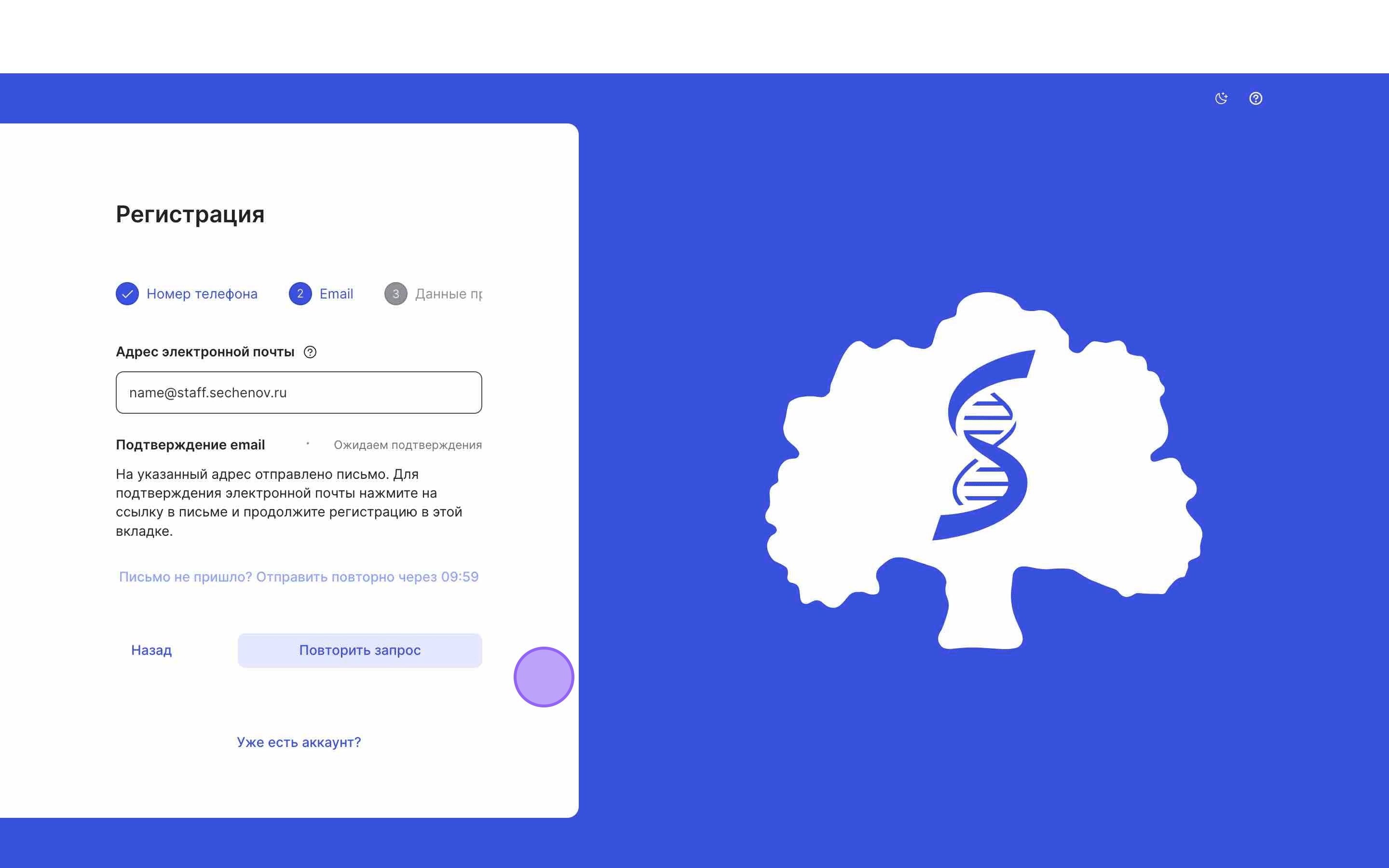
ПРИМЕЧАНИЕ: обратите внимание, если у вас не получается подтвердить почту, нажмите на кнопку «Повторить запрос». Если вы хотите вернуться на шаг назад, нажмите на кнопку «Назад».
9. Затем необходимо ввести ваши ФИО и пароль, который будет использоваться для входа в систему.
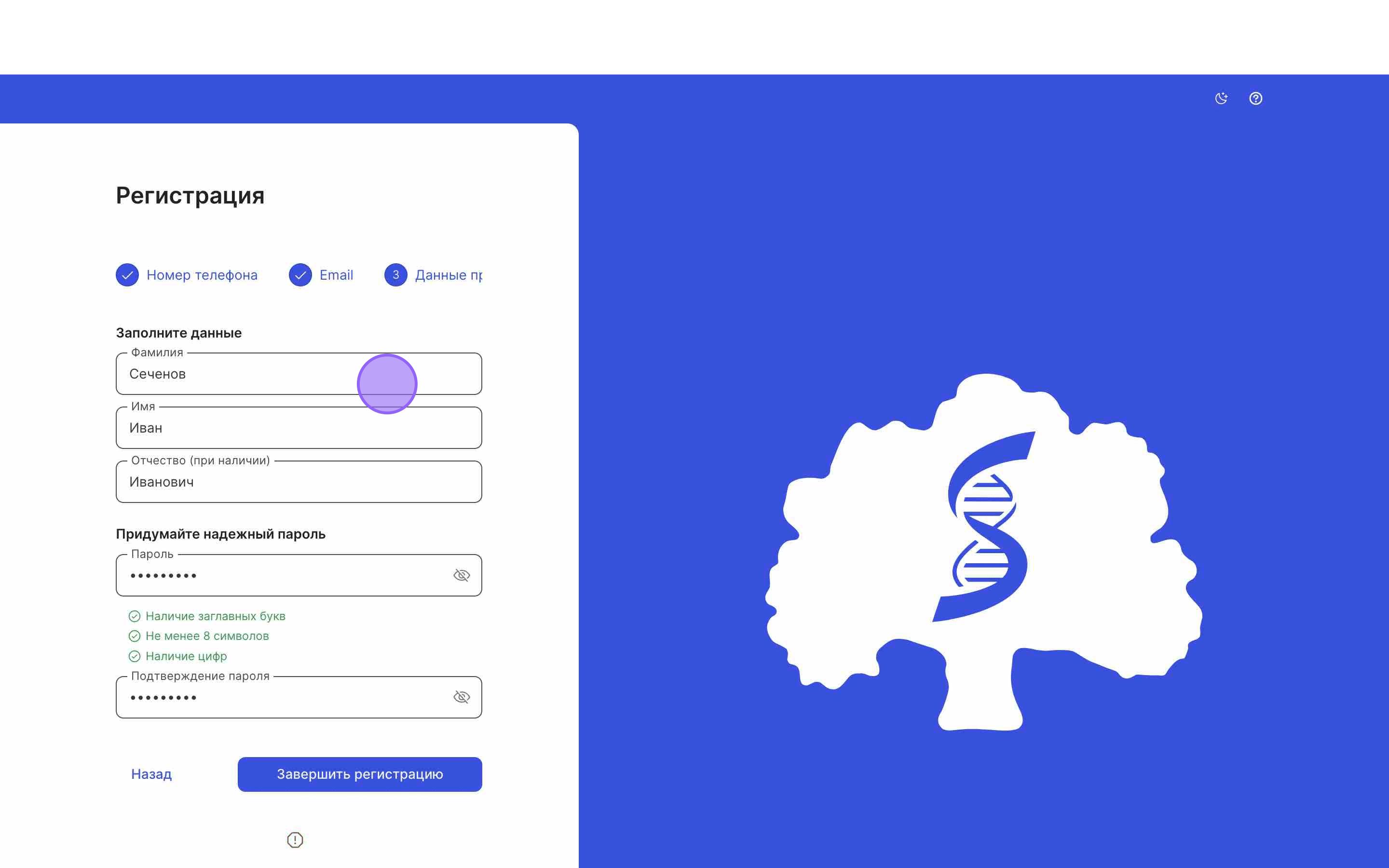
ПРИМЕЧАНИЕ: обратите внимание, если вы хотите вернуться на шаг назад, нажмите на кнопку «Назад».
10. Нажмите «Завершить регистрацию».
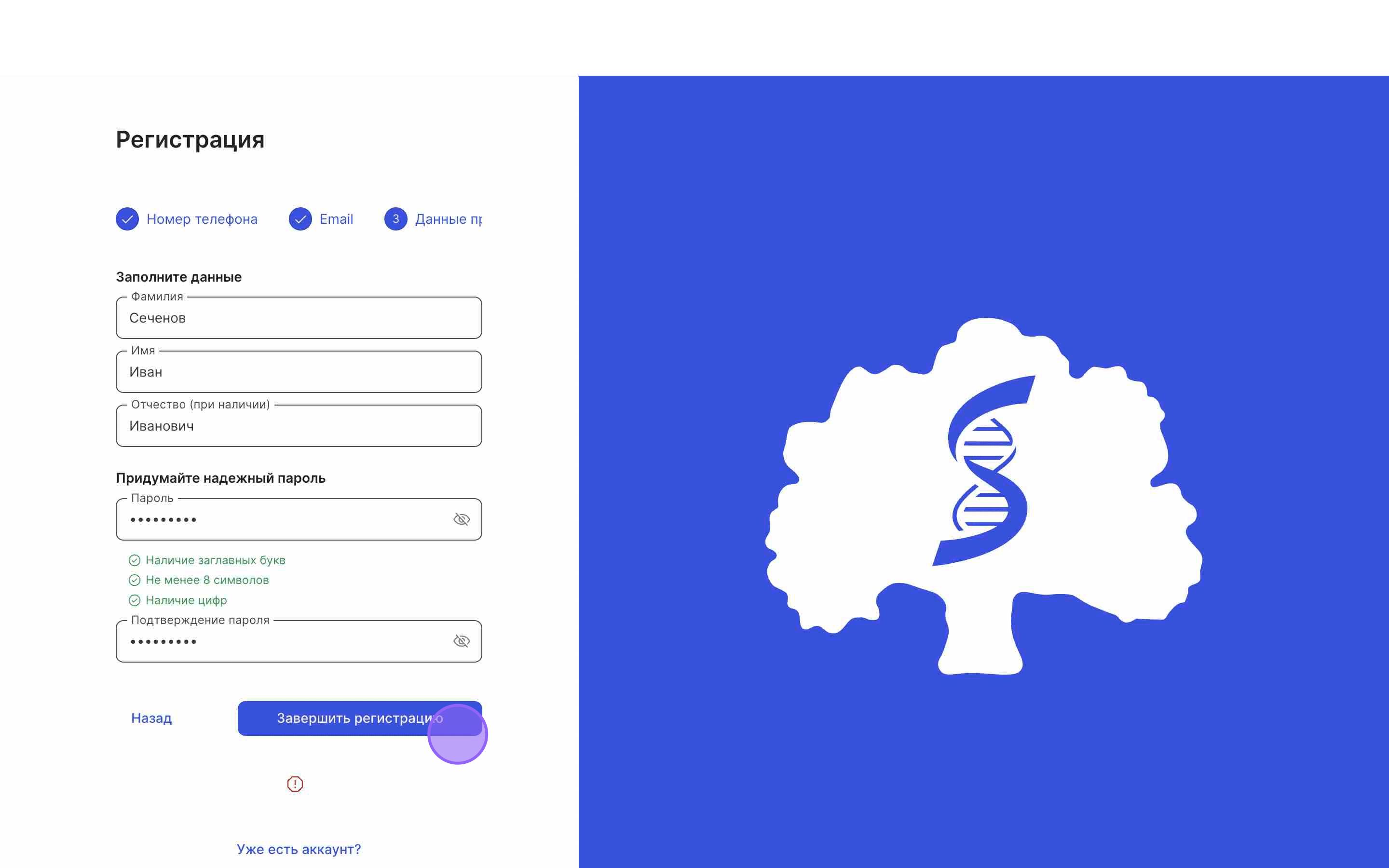
Вход в систему
1. Для того, чтобы войти в ИСУ, в первую очередь перейдите на сайт https://isu.sechenov.ru
2. Открылось окно входа в систему и регистрации. Для того, чтобы войти в систему, для начала вам необходимо ввести ваши логин и пароль.
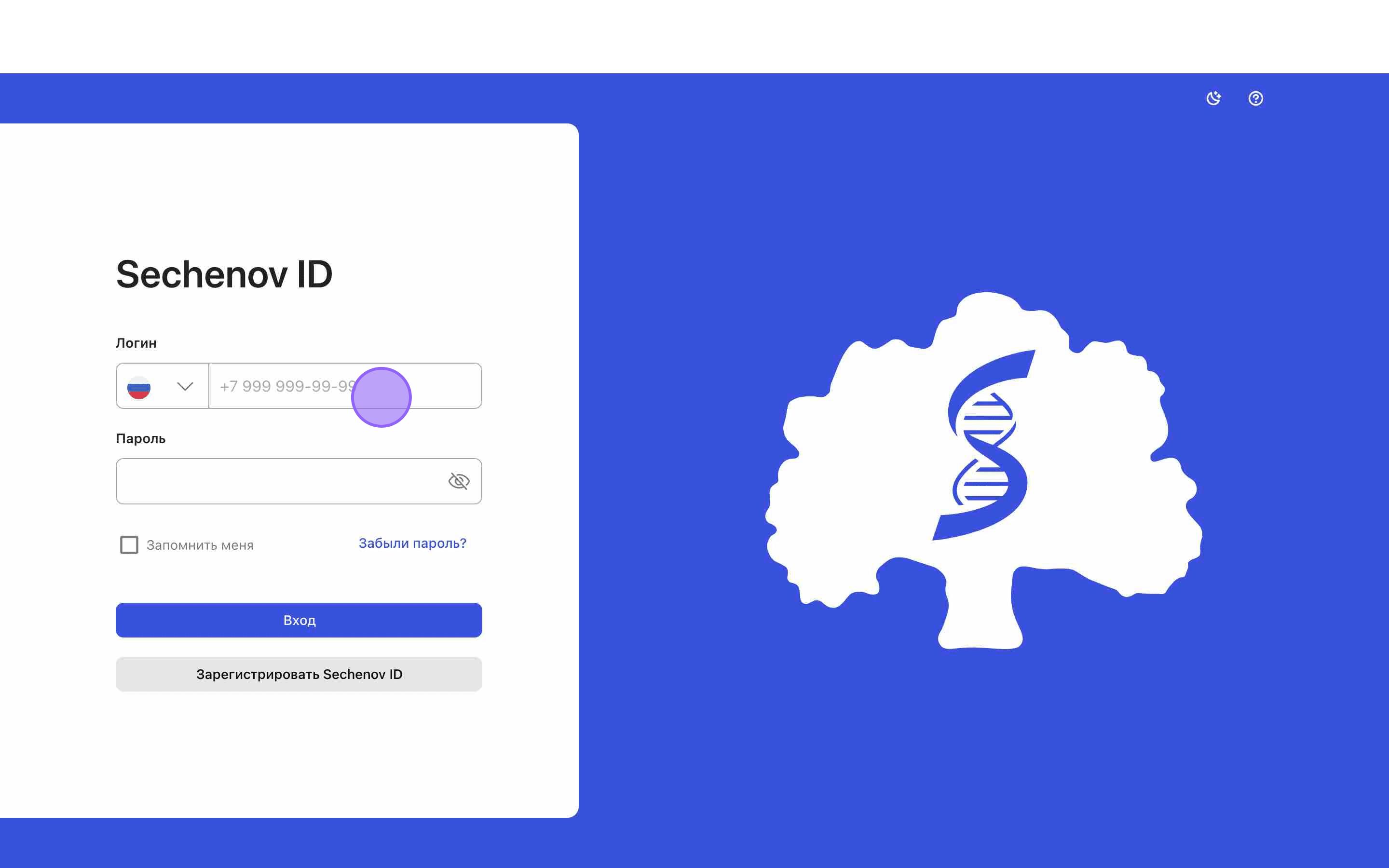
ПРИМЕЧАНИЕ: в качестве логина используйте ваш мобильный номер телефона, который вы указывали при регистрации.
3. Логин необходимо вводить начиная с кода +7.
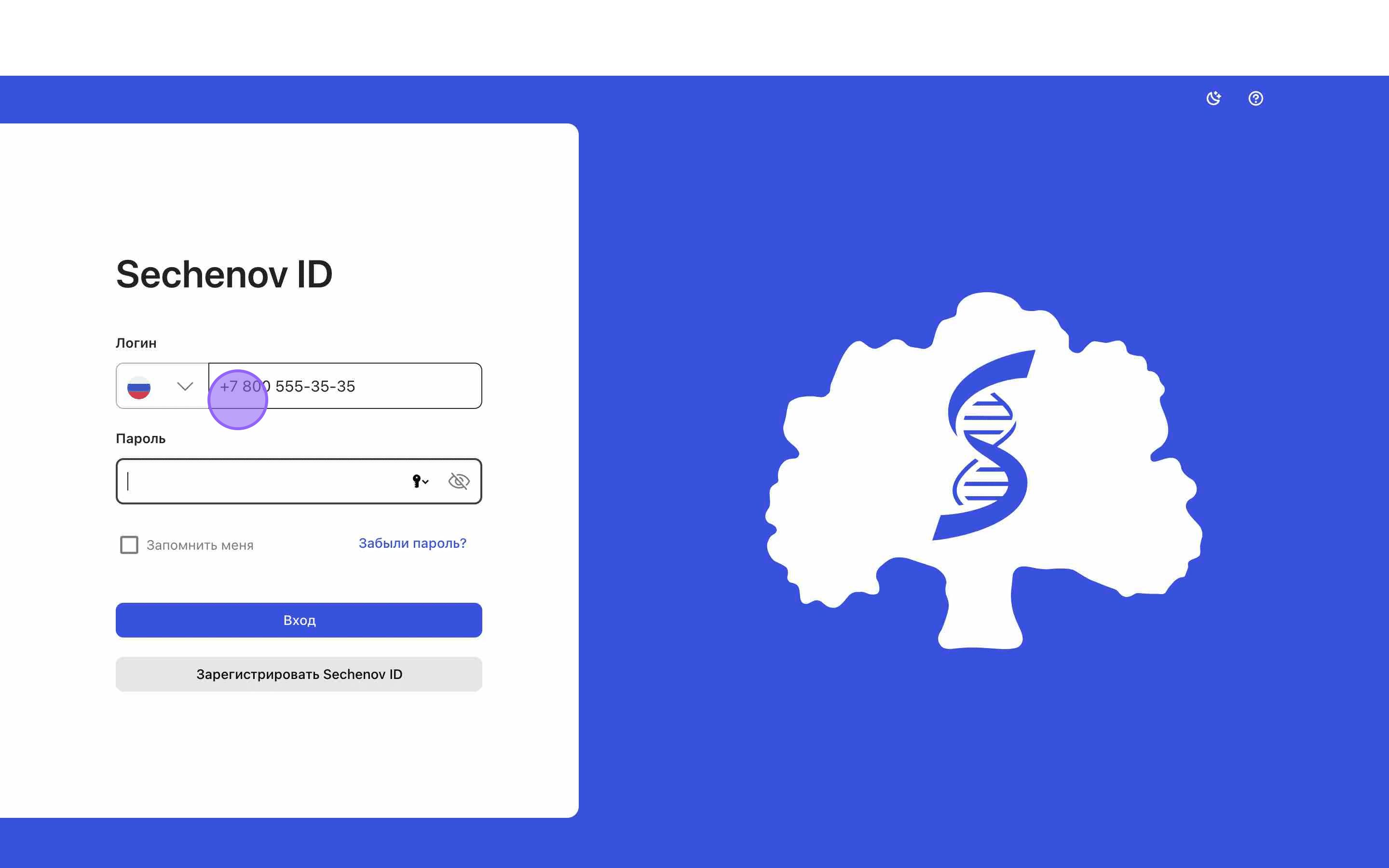
4. После того, как вы заполнили логин, необходимо ввести пароль.
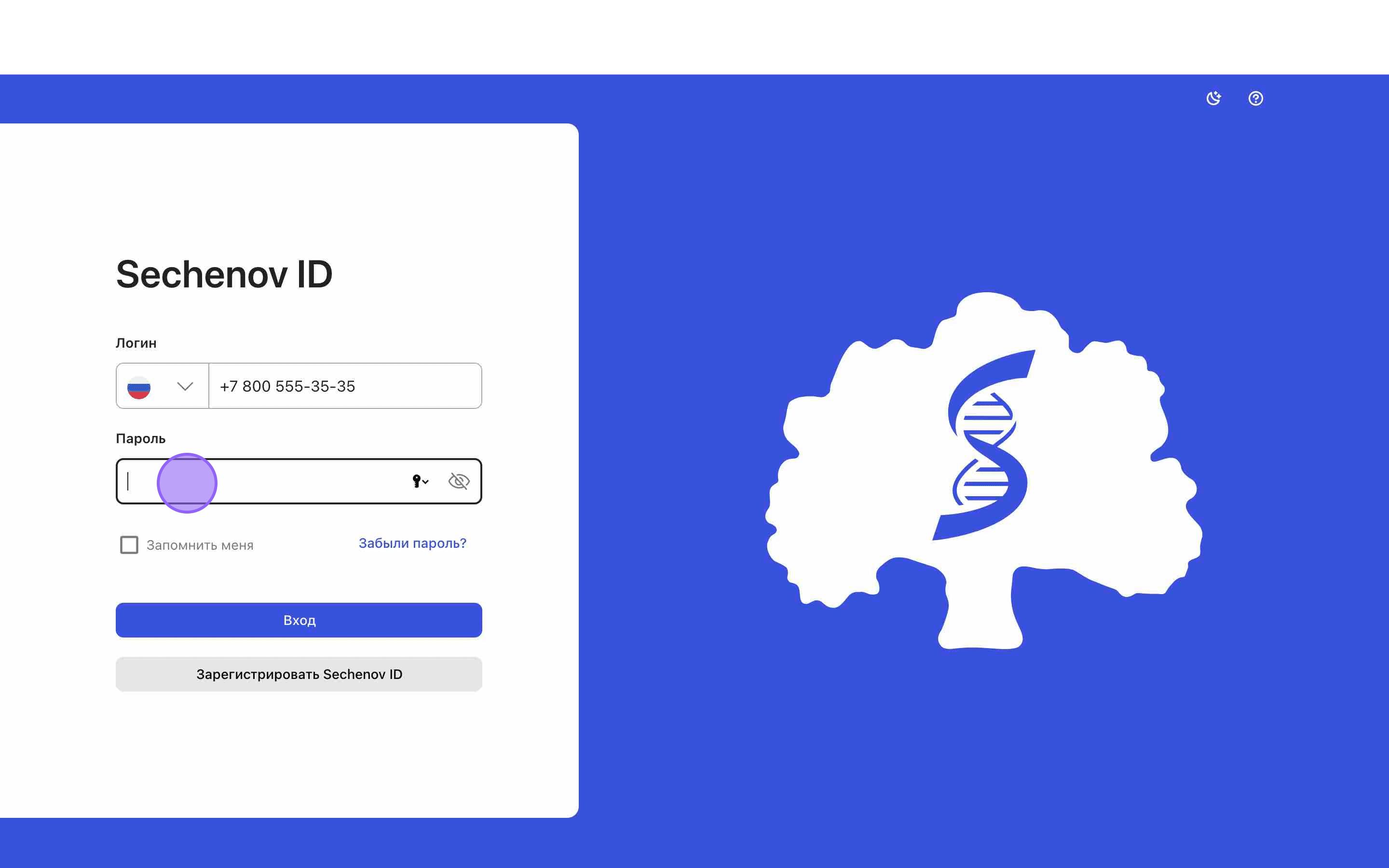
5. Если вы хотите проверить, правильно ли вы ввели пароль, нажмите на «перечеркнутый глаз», чтобы пароль стал виден.
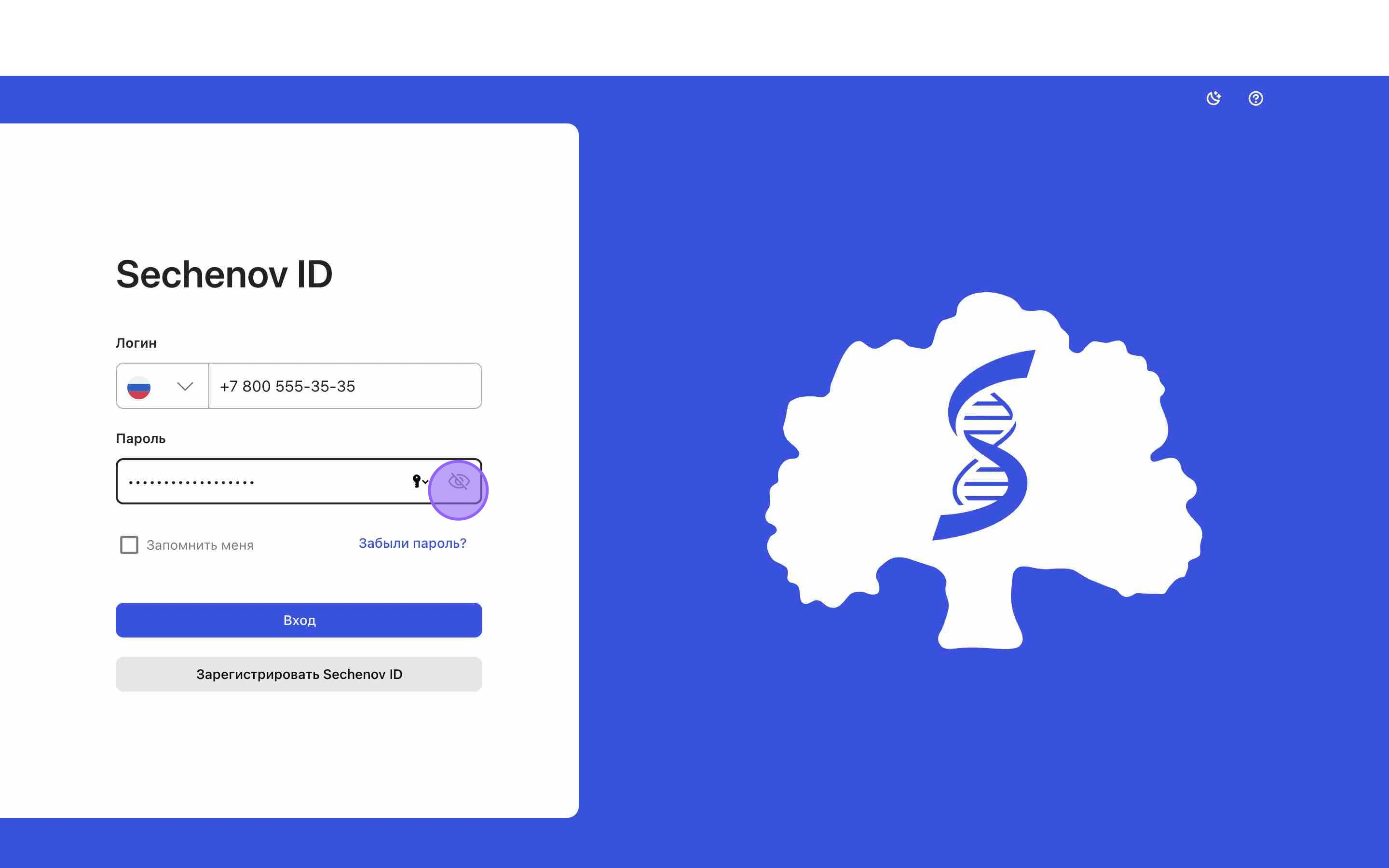
6. Также вы можете поставить «галочку» в поле «Запомнить меня». Если вы поставите «галочку» в этом поле, система запомнит ваши данные (логин и пароль) и вам не нужно будет каждый раз заново входить в систему.
Для того, чтобы поставить «галочку», нажмите на квадрат рядом с «Запомнить меня».
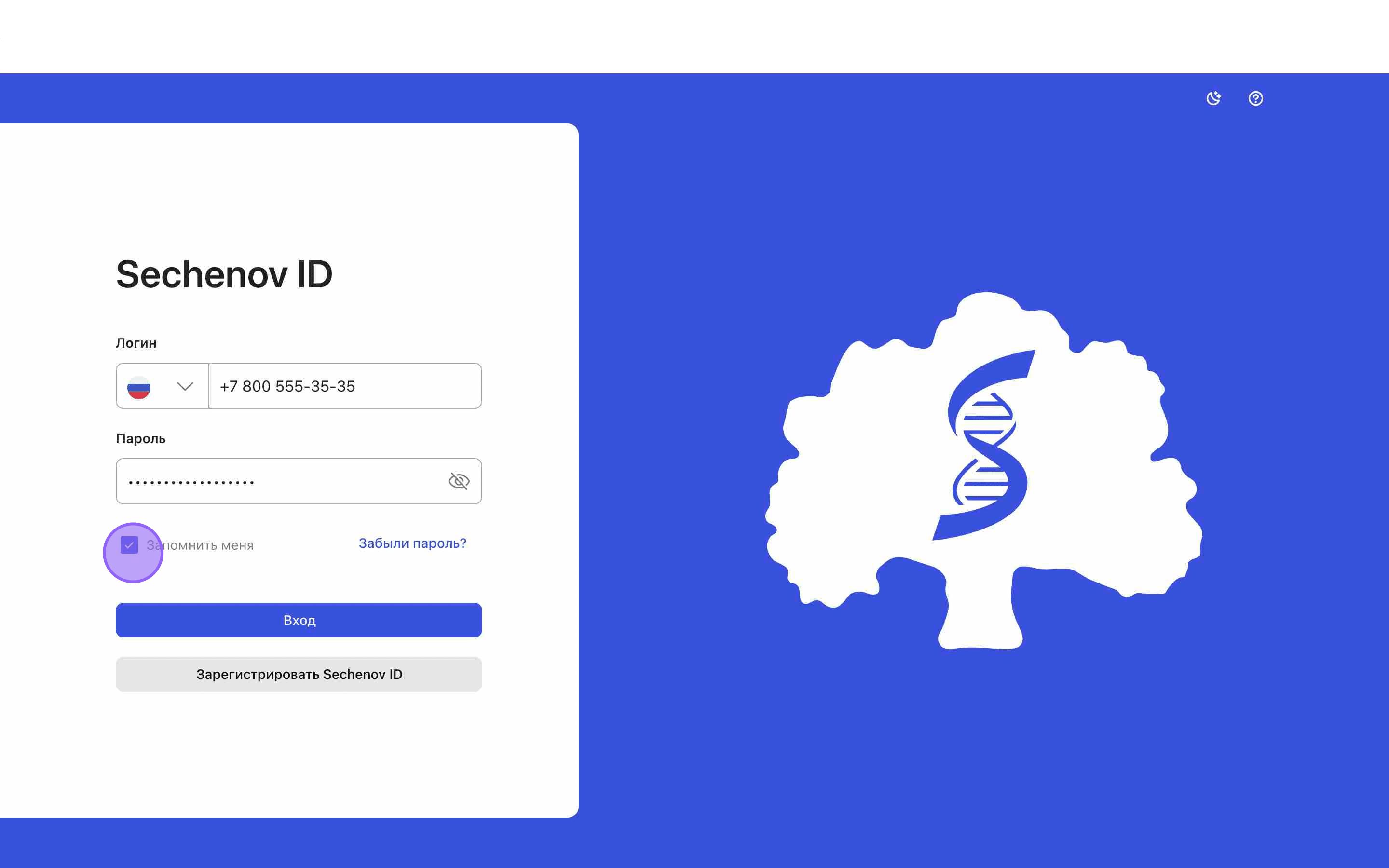
ПРИМЕЧАНИЕ: «галочка» в поле «Запомнить меня» не гарантирует то, что система в 100% случаев будет пропускать вас без повторного ввода логина и пароля. Иногда может потребоваться повторно войти в систему.
7. После того, как вы ввели логин и пароль, нажмите на кнопку «Вход».
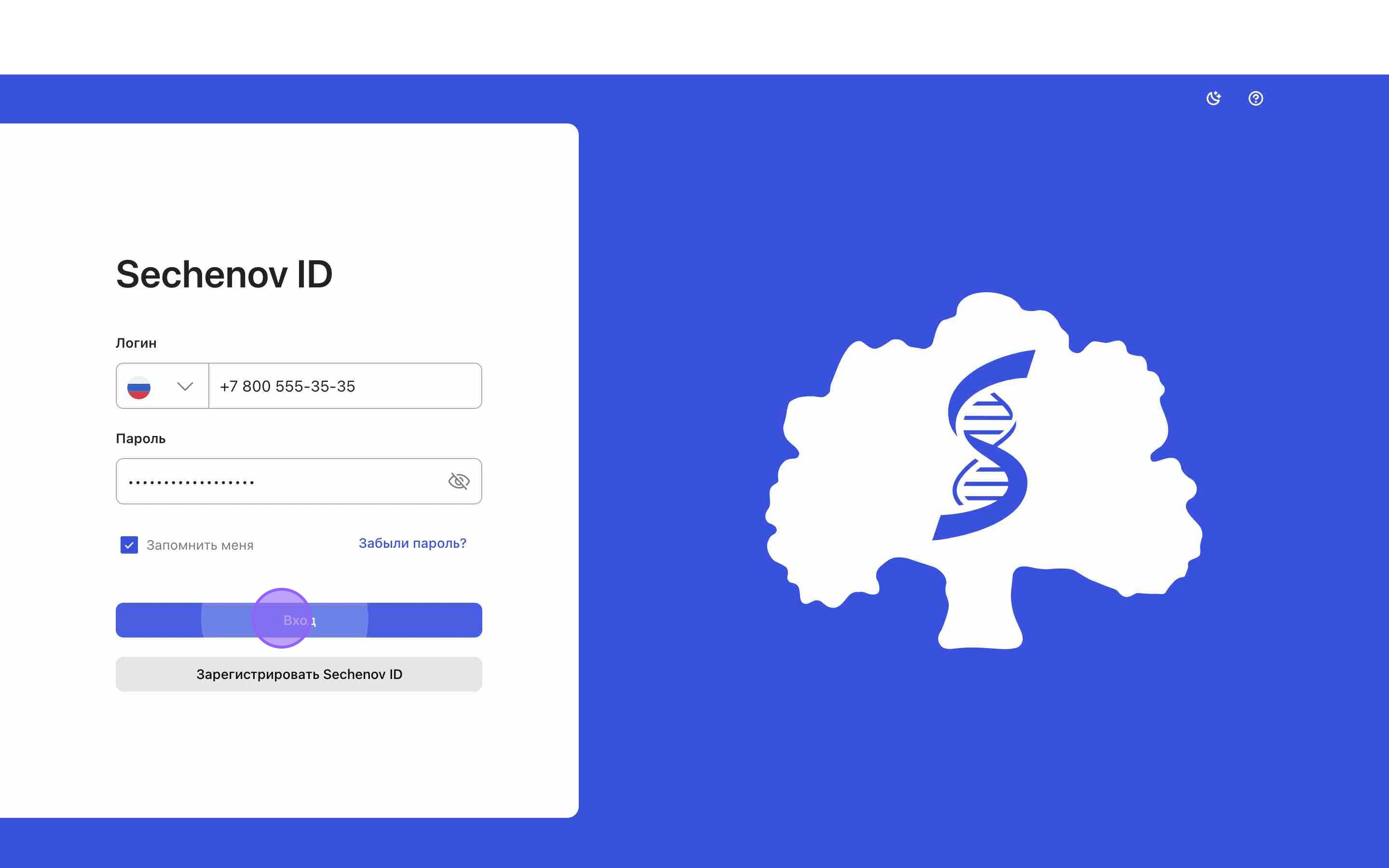
8. Вы успешно вошли в ИСУ.
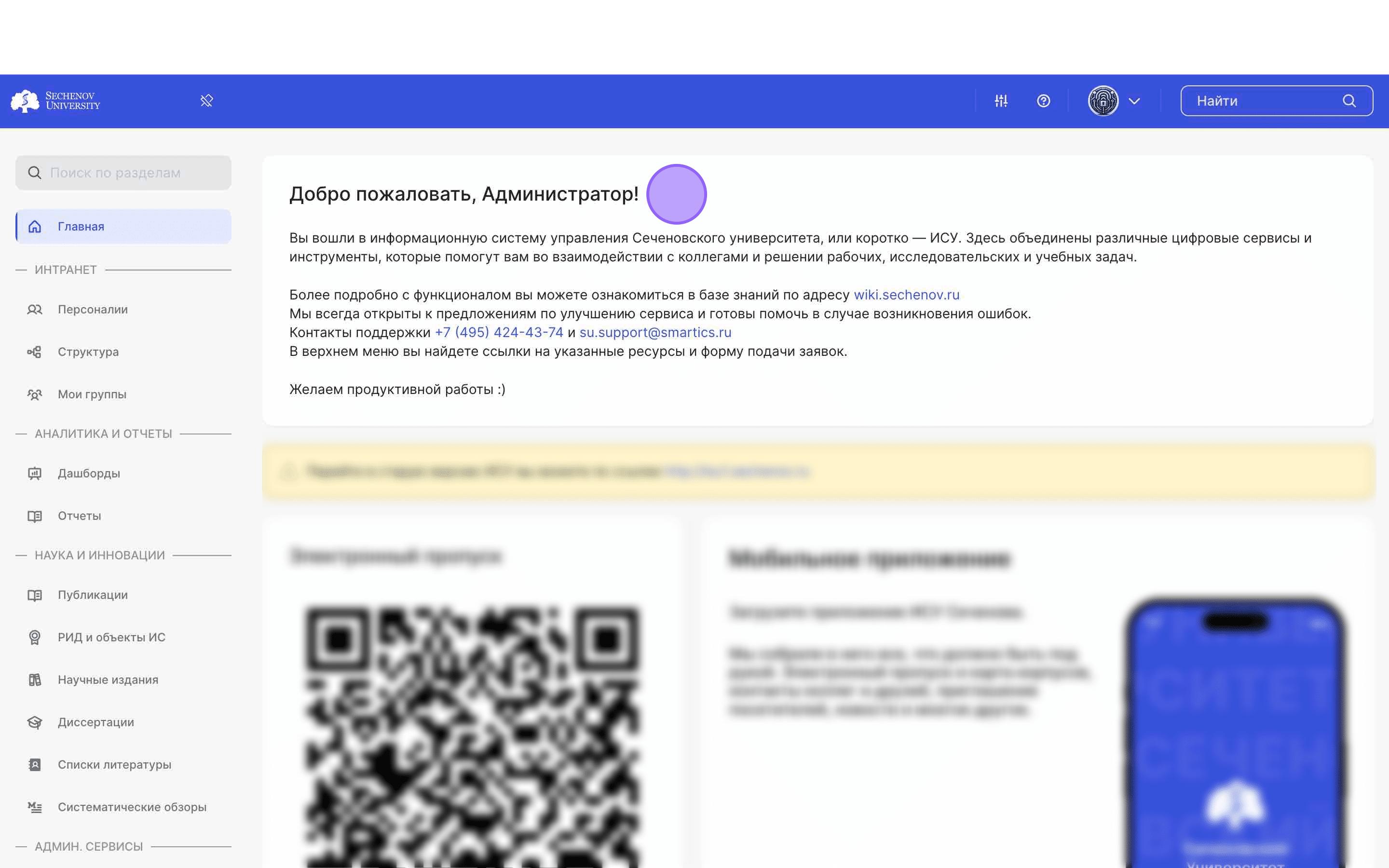
Где найти корпоративную почту Сеченовского университета
Корпоративная почта в домене @student.sechenov.ru или @staff.sechenov.ru
1. Для начала вам необходимо перейти в информационную систему университета по адресу: https://student.sechenov.ru/auth.php
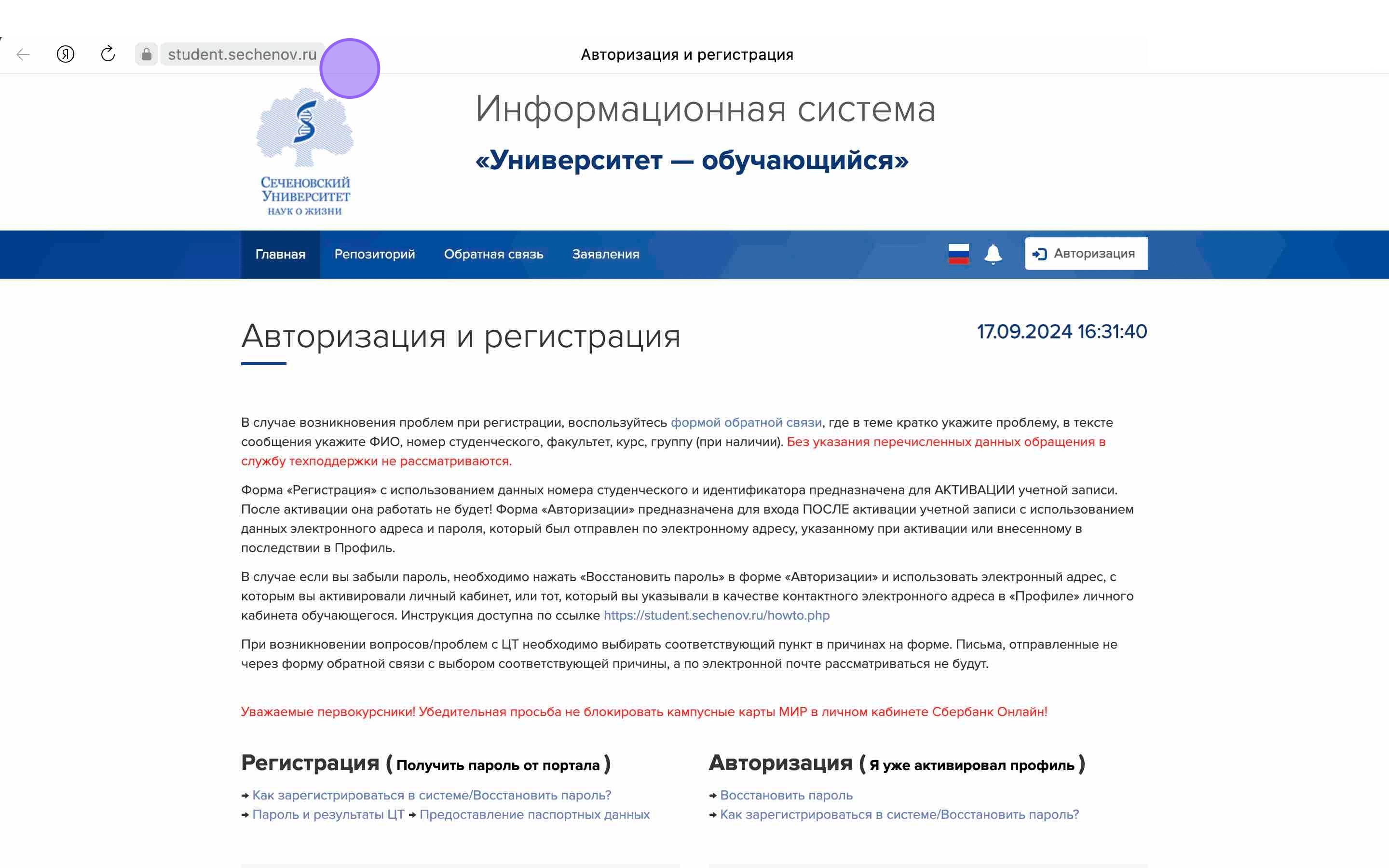
2. Авторизируйтесь в данной системе.
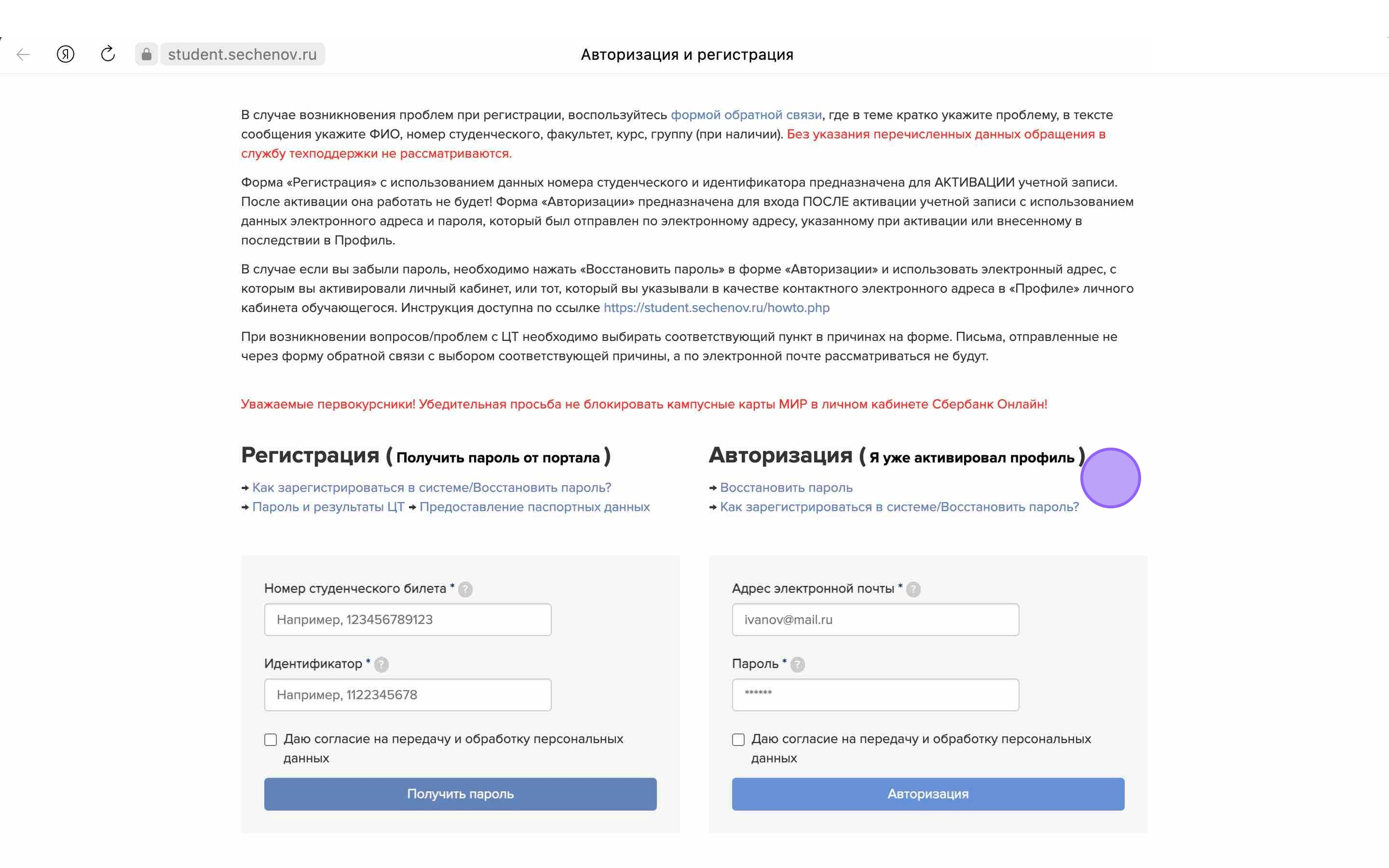
3. Введите вашу почту (которая привязана к информационной системе Сеченовского университета), пароль, поставьте «галочку» в поле «Даю согласие на передачу и обработку персональных данных», а затем нажмите кнопку «Авторизация».
4. Вы вошли в информационную систему университета. Далее перейдите во вкладку «Профиль».
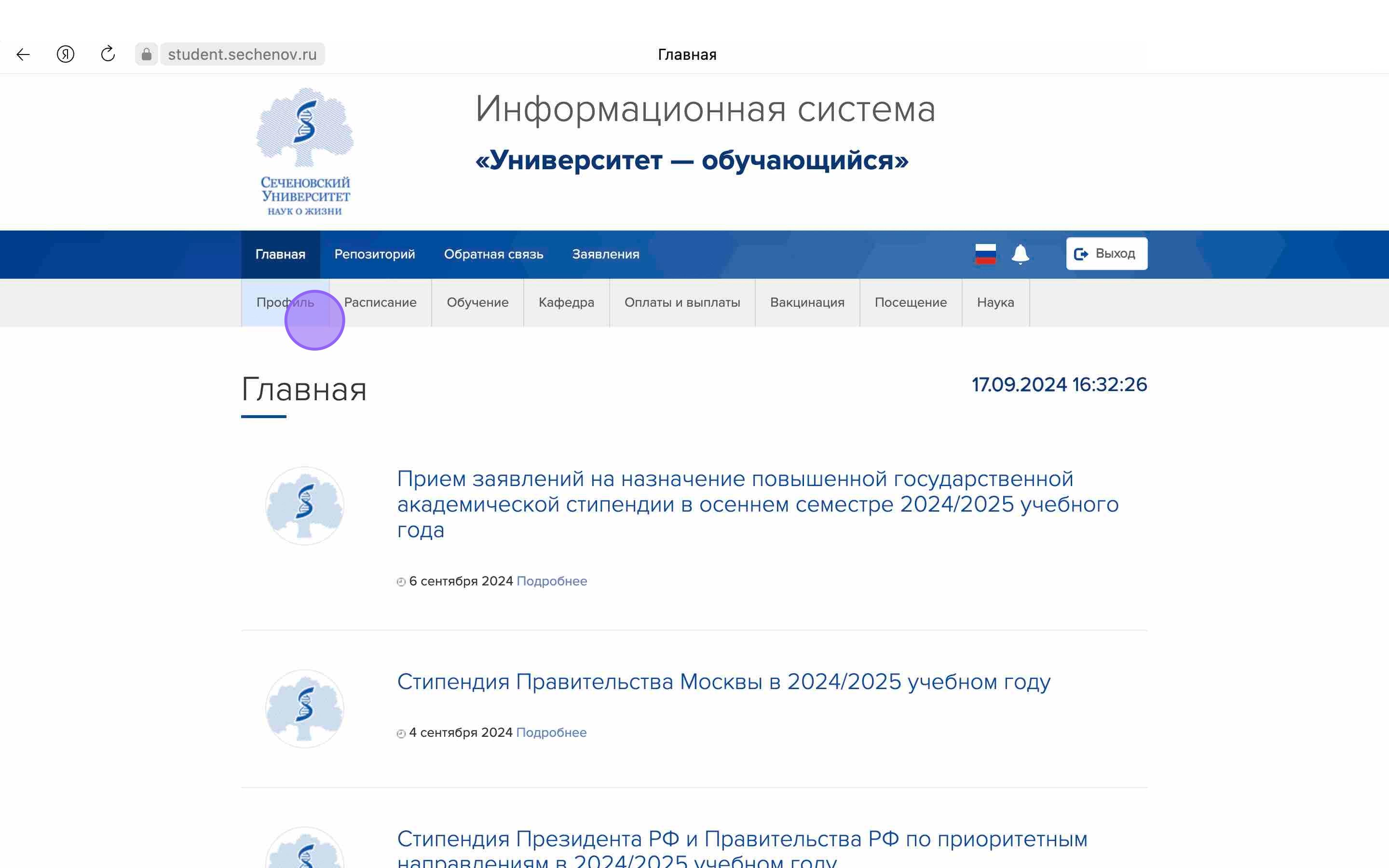
5. В вашем профиле находится информация о почте, которую вы привязали к информационной системе, а также о вашей корпоративной почте.
В разделе «Логин почтового аккаунта» отображается часть адреса вашей корпоративной почты. К нему нужно добавить корпоративный домен @student.sechenov.ru или @staff.sechenov.ru
6. Для того, чтобы перейти в вашу корпоративную почту, нажмите на ссылку в разделе «Логин почтового аккаунта».
ПРИМЕЧАНИЕ: Обратите внимание, первый раз в вашем браузере может появиться такое предупреждение. Такое иногда случается даже с проверенными сайтами.
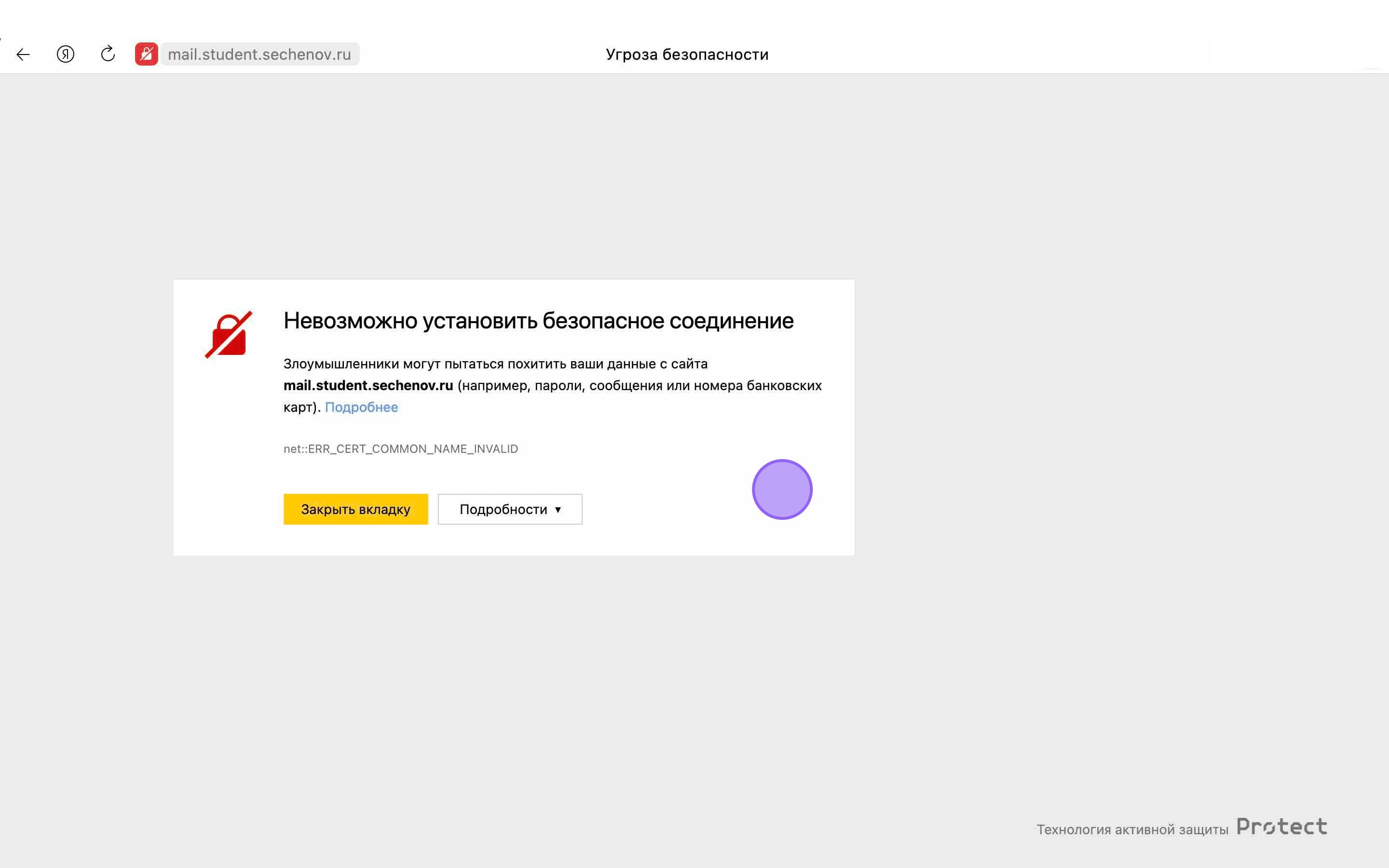
7. Вам необходимо нажать на кнопку «Подробности», а затем «Сделать исключение для этого сайта» для того, чтобы сайт стал вам доступен.

ПРИМЕЧАНИЕ: в разных браузерах формулировка кнопки «Сделать исключение для этого сайта» может отличаться.
8. После того, как вы добавили сайт в список безопасных, открылась форма входа в вашу корпоративную почту.
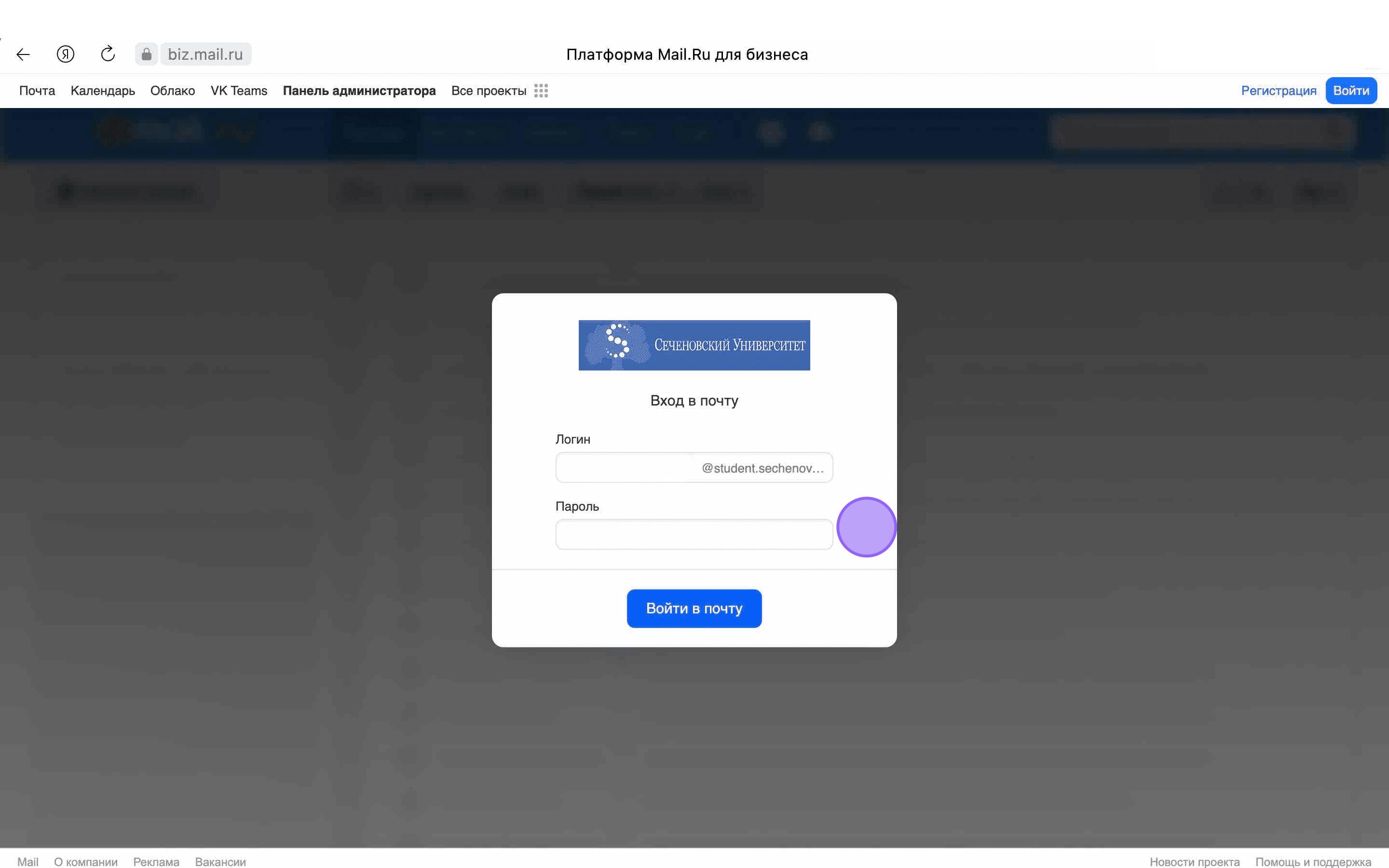
9. Введите логин и пароль и нажмите «Войти в почту». Логином является ваша почта в корпоративном домене.
Например, ivanov_v@student.sechenov.ru
How to Find Your Corporate Email at Sechenov University
Corporate emails are in the domains @student.sechenov.ru or @staff.sechenov.ru
1. First, go to the University’s Information System at: https://student.sechenov.ru/auth.php
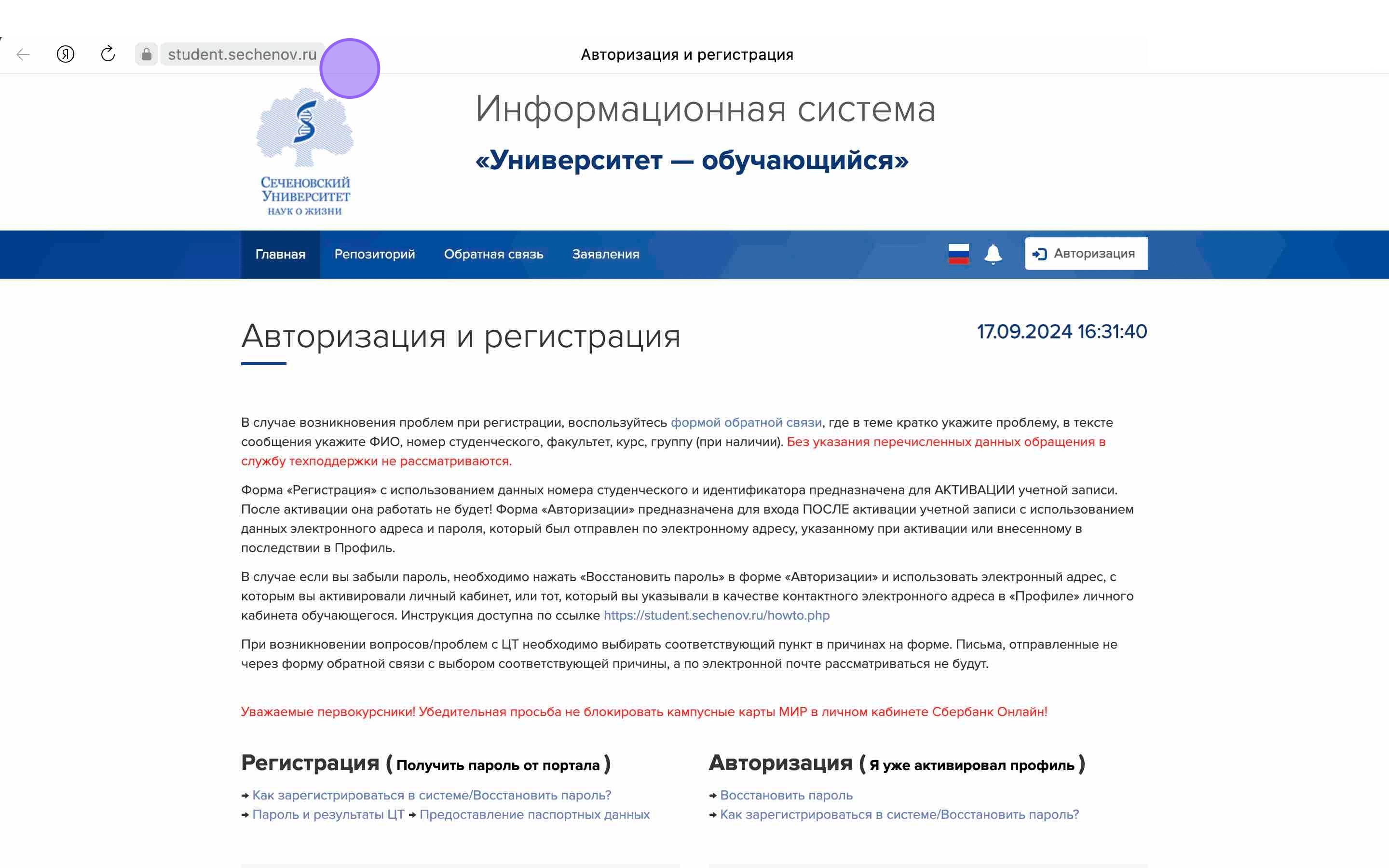
2. Log in to the system.
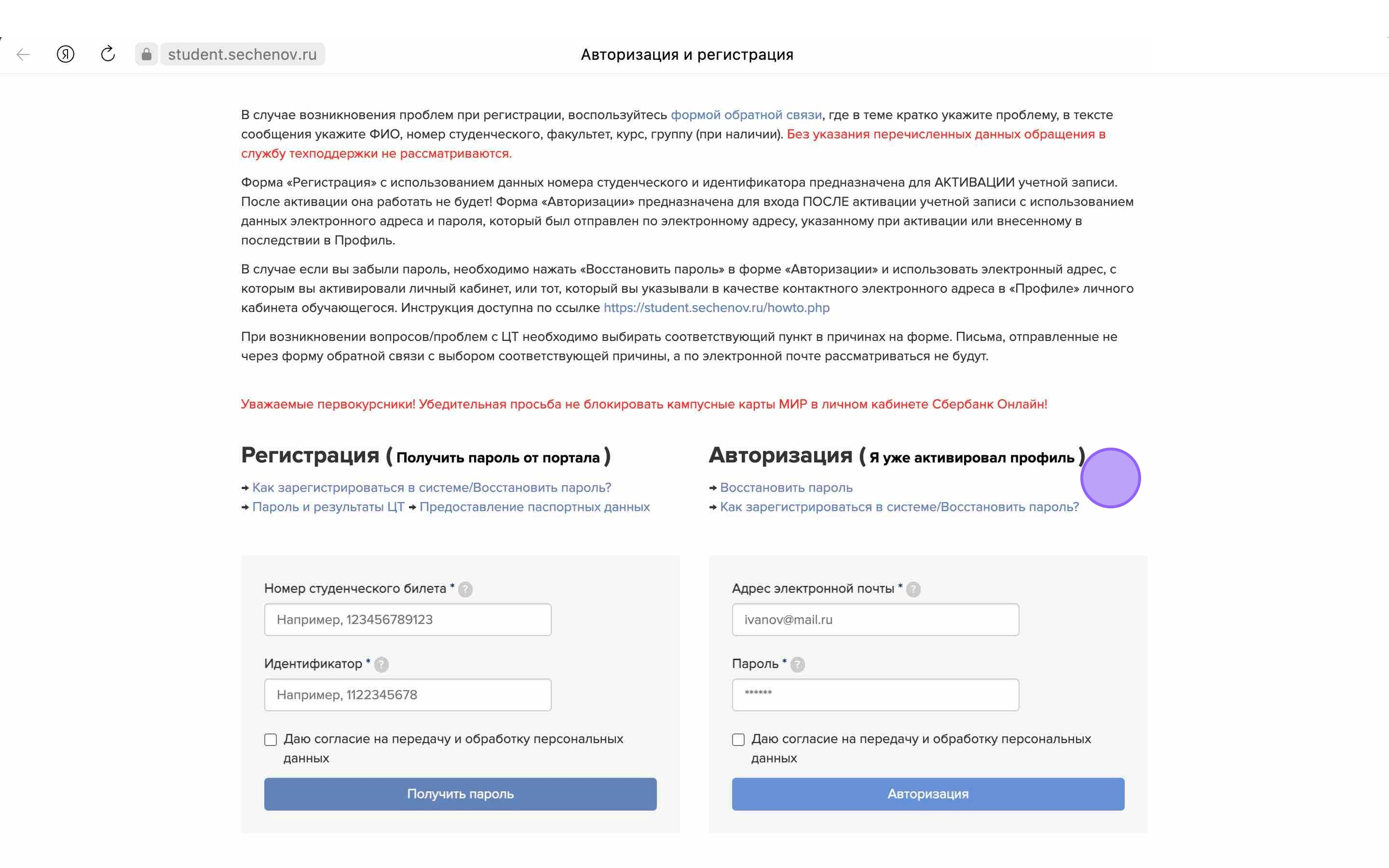
3. Enter your email address (linked to the Sechenov University Information System), password, check the box "I agree to the processing of my personal data", and click "Login".
4. Once logged in, go to the "Profile" tab.
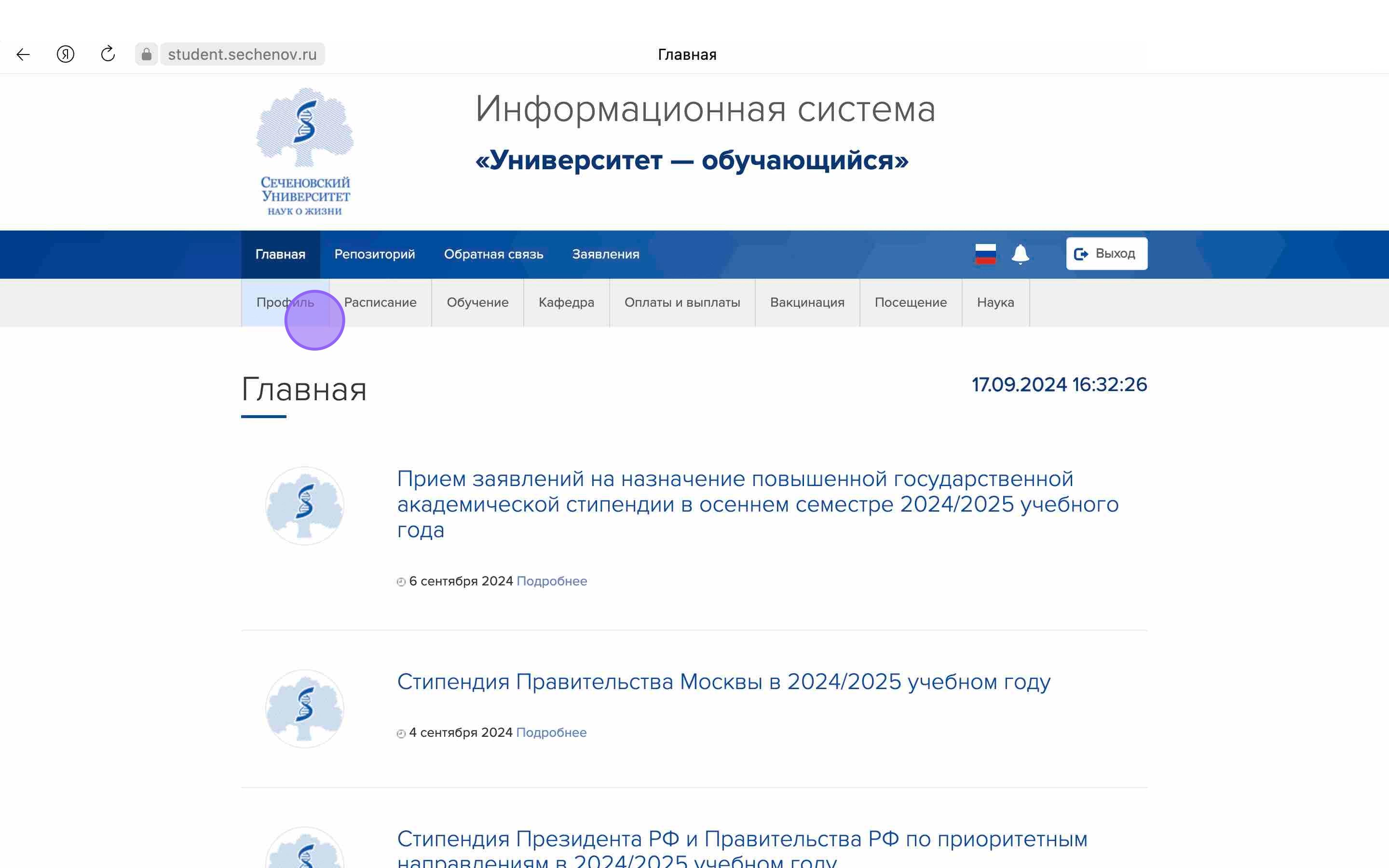
5. In your profile, you will find information about the email address linked to the system as well as your corporate email.
In the "Email account login" section, you will see part of your corporate email address. To complete it, add the corporate domain: @student.sechenov.ru (for students) or @staff.sechenov.ru (for staff).
6. To access your corporate email, click the link shown in the "Email account login" section.
NOTE: The first time you access this page, your browser may display a security warning. This can happen even with trusted websites.
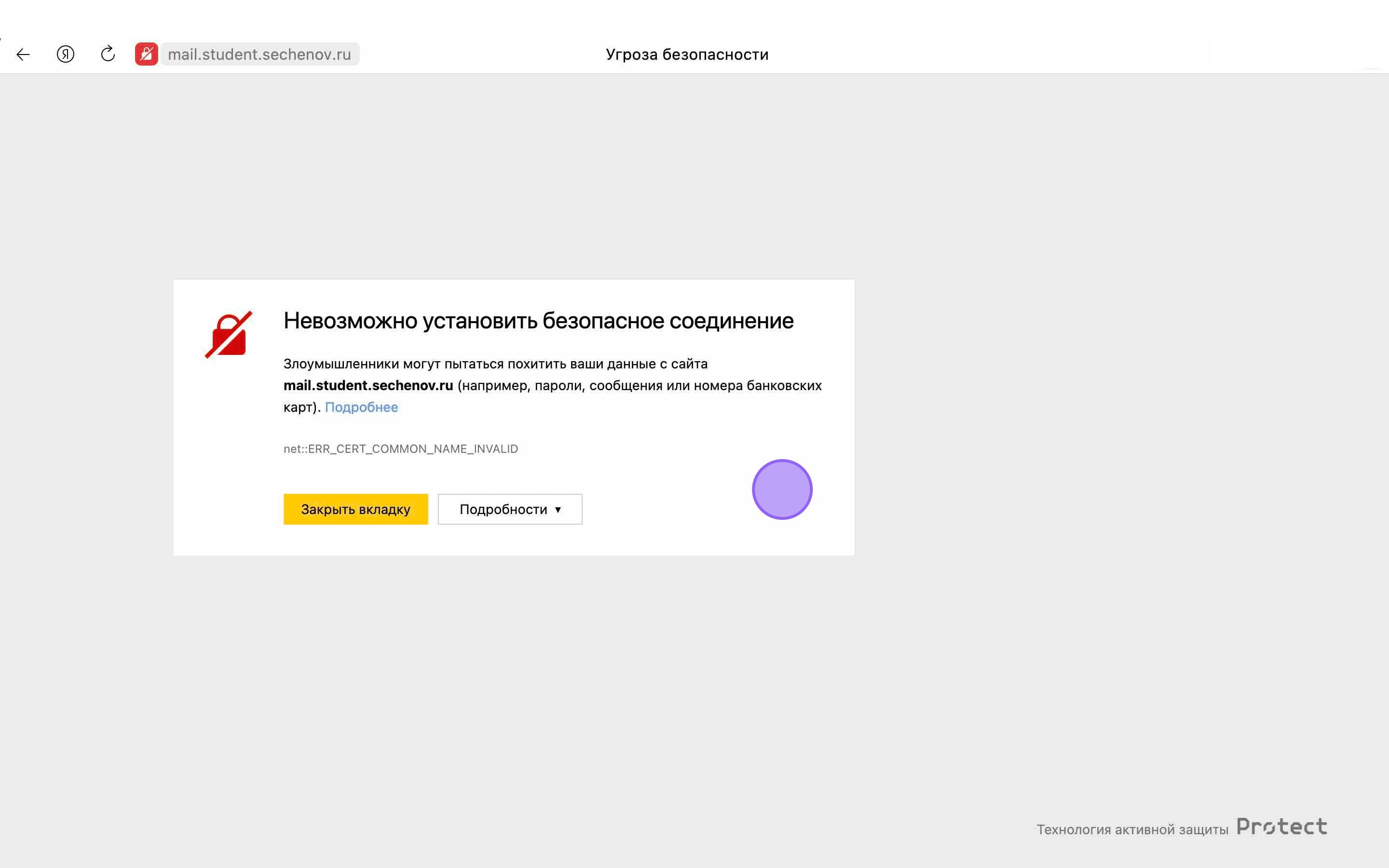
7. Click "Advanced" or "Details", then select "Proceed to the website" or "Add an exception" to continue.

NOTE: The wording may vary depending on your browser.
8. After adding the site to the trusted list, the login form for your corporate email will open.
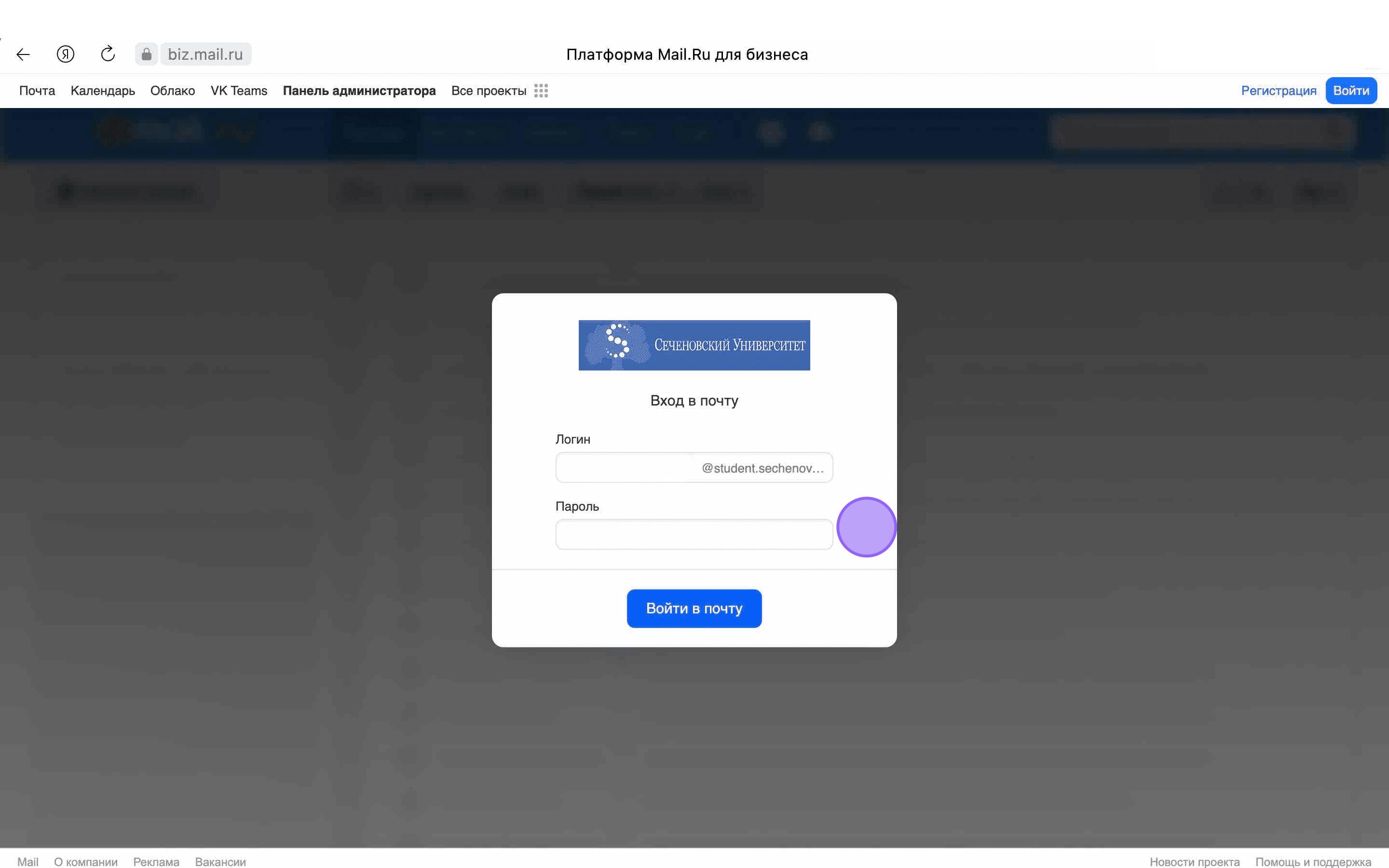
9. Enter your login and password, then click "Login to email". Your login is your full corporate email address
For example, ivanov_v@student.sechenov.ru